发布时间:2024-01-21 10: 00: 00
品牌型号:联想ThinkPad
系统:Windows 10 专业版
软件版本:Microsoft 365
Excel是Microsoft 365套件中一款强大的表格制作软件,它提供的表格斜线功能有着很强的实用性,能够在单个单元格中添加斜线,将文本信息一分为二,使得单元格能够更加清晰直观地显示更多信息。本篇文章将给大家介绍Excel表格斜线一分为二怎么弄,以及Excel表格斜线怎么上下打字,希望能够帮助到大家。
1.打开Excel软件,使用鼠标左键单击选择单元格,或者按住拖拽左键选择单元格范围。
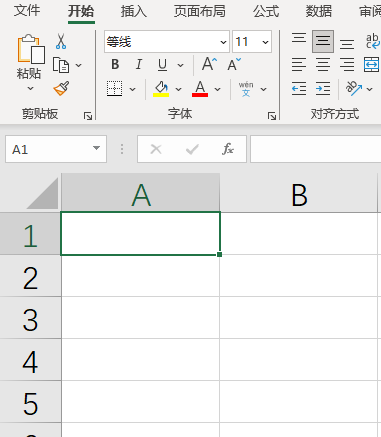
2.在菜单栏中选择"开始"选项卡,在"字体"组中找到"边框"按钮,点击它的下拉箭头,选择最下方的“其他边框”。
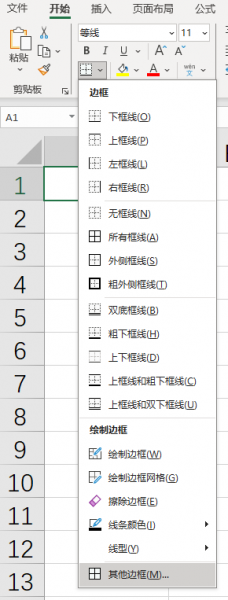
3.在打开的“设置单元格格式”窗口中,可以自行选择多种线条样式和边框排列方式的组合。按照你的需求,点击“边框”模块中的左斜线或者右斜线图标,然后点击“确定”按钮,表格的单元格中便成功地添加了斜线。
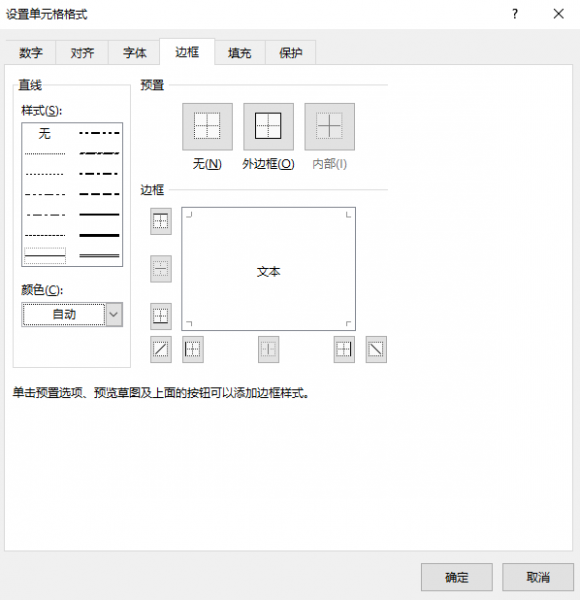
4.在“直线”模块中可以自定义斜线的线条样式和颜色,你可以自行制作表格斜线,满足各种各样的斜线需求。
二、Excel表格斜线怎么上下打字
1.点击添加了表格斜线的单元格,输入你需要添加在斜线其中一侧的文字,然后按下Alt+回车键,使单元格中的内容强制换行,然后输入需要添加在斜线另一侧的文字。
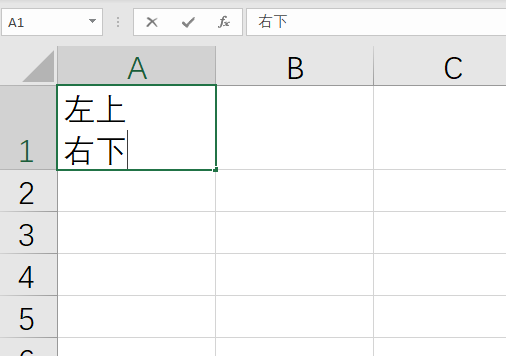
2.此时单元格里的内容看起来还不是预料中的样式,我们需要编辑单元格的内容,用添加空格的方式,使两行文字分别处在斜线的两侧。如图所示,想要使“右下”两个字处于右下角,则需要在它前面添加空格。
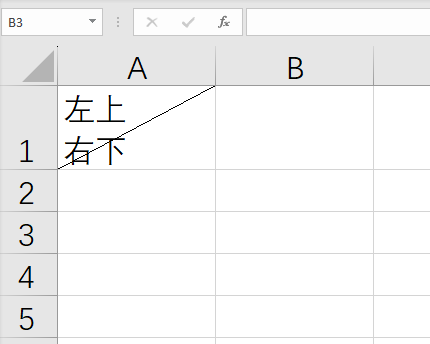
3.大部分情况下,只需要在第二行文字前添加七个空格即可。如图所示,单元格已经做成我们想要的样式了。
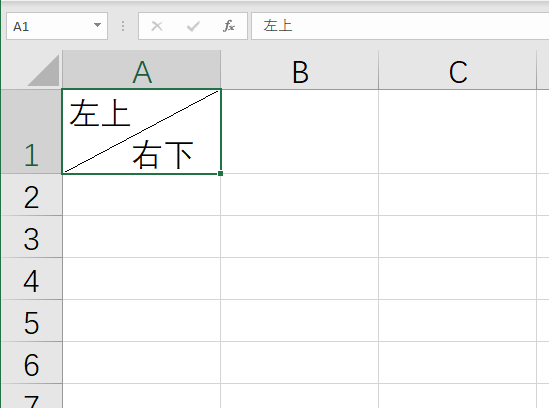
三、怎么在单元格中添加多条斜线
1.选中需要添加斜线的单元格,然后在菜单栏中选择“插入”选项卡,点击“形状”的下拉按钮,在展开的选项中选择需要的斜线线条。
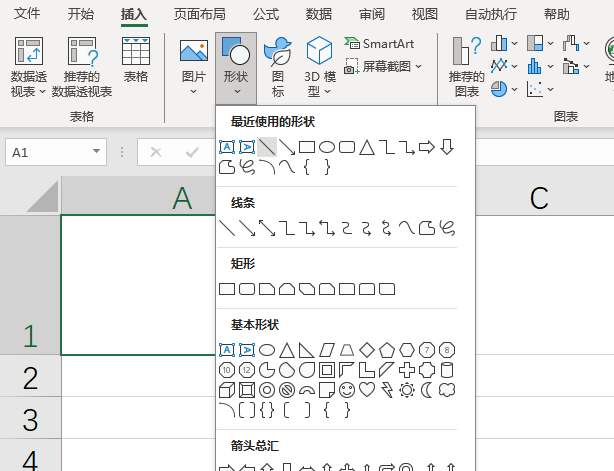
2.在单元格中按照你需要的排布方式,按住并拖拽鼠标左键,画出斜线。如果需要多条斜线,则重复这个步骤。
3.在单元格中输入文字,然后按照上文中提到的方法,按下Alt+回车键使文字强制换行,在文字前面添加空格,使其处在想要的位置。如图所示,单元格中的多条斜线和文字已经按照我们想要的的方式排布了。

以上就是我为大家带来的关于Excel表格斜线一分为二怎么弄,Excel表格斜线怎么上下打字的解答教程,希望能够帮助大家更好地使用Excel软件。如果需要获得更多关于Excell的信息,可以访问Microsoft 365中文网站。
展开阅读全文
︾
读者也喜欢这些内容:

Excel如何将多个单元格内容汇总到一起 Excel中怎么把相同名字的数据合并
在工作中,我们经常会遇到需要将Excel中多列单元格里的内容合并到一起或者将相同数据进行合并的情况,这就会用到Excel表格的数据合并功能,接下来就来带大家一起学习下Excel如何将多个单元格内容汇总到一起, Excel中怎么把相同名字的数据合并的方法。...
阅读全文 >

Excel单元格文字太长被遮住 Excel超出单元格内容怎么显示
在Excel单元格中输入较多文字内容时,Excel单元格文字太长被遮住,这样的表格看起来不够美观,数据查看起来也特别费劲,严重影响办公效率。遇到这种情况怎么解决,Excel超出单元格内容怎么显示?别担心,下面就一起来看看解决方法。...
阅读全文 >

Excel表格中怎么设置选项 Excel表格怎么自动排序123
许多人在使用Excel过程中遇到一些细节问题,比如Excel表格中怎么设置选项,今天我将给大家介绍Excel表格中怎么设置选项,Excel表格怎么自动排序123的操作过程,以便大家更加熟练地操作Microsoft 365。...
阅读全文 >

Excel预测数据用的什么方法 Excel预测准确度怎么算
Excel在工作学习中起着不可或缺的作用,Excel不仅仅是简单的为我们记录数据,它更是处理和分析数据的高效工具。例如在Excel表格中的“预测工具表”命令,能够对数据的变化进行预测。那么这个命令该怎么使用呢?今天的文章就来带大家学习Excel预测数据用的什么方法,Excel预测准确度怎么算。...
阅读全文 >